
Gabriel Brooks
23
2057
193
Jusqu'à ce que quelqu'un consacre plus d'heures à la journée ou aux jours de la semaine, beaucoup d'entre nous sont bloqués avec une semaine de travail de 40 heures. S'attaquer à tout ce qui doit être fait peut être un vrai combat. Pour trouver la meilleure façon de gérer votre temps 9 Les meilleurs outils de gestion du temps pour rester organisé 9 Les meilleurs outils de gestion du temps pour rester organisé Les outils de gestion du temps présentés ici vous aideront à tirer le meilleur parti de vos jours. Convient à toute entreprise ou situation personnelle. C'est le moment d'organiser votre vie! ainsi que votre productivité, ne cherchez pas plus loin que les outils de Google.
Bien que nos conseils reposent sur les outils de Google, vous pouvez également adapter bon nombre d'idées à d'autres outils de productivité..
Bloquer le temps pour les emails
Selon le type de poste que vous occupez, les courriels professionnels peuvent constituer une partie importante de votre journée. Bien que vous deviez créer et répondre à des messages, cela peut être distrayant. Par exemple, vous pouvez travailler sur un document commercial mais arrêter constamment car ces courriels arrivent dans votre boîte de réception. Maintenant, ce document important passe au second plan et vous prend plus de temps pour compléter avec chaque distraction.
Au lieu de cela, essayez de bloquer une heure spécifique pour travailler sur les emails chaque jour. Bien entendu, les messages critiques ou d’urgence doivent être traités en priorité. Cependant, ceux qui peuvent attendre doivent.
Créer un événement
Vous pouvez bloquer l'heure dans Google Agenda en créant un événement récurrent avec un rappel. De plus, si vous partagez votre calendrier avec d'autres personnes, elles verront votre heure bloquée. Sélectionnez simplement la date et l'heure appropriées dans Google Agenda, attribuez un nom à l'événement, définissez le rappel, faites-le se répéter, puis cliquez sur Créer.
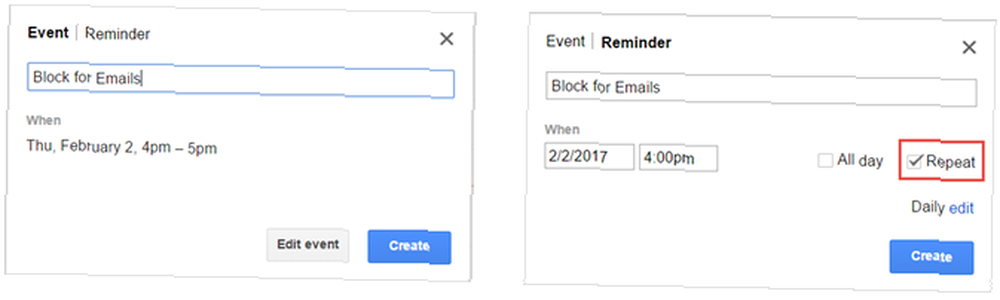
Marquer les messages pour le suivi
Si vous utilisez Gmail pour votre entreprise, vous pouvez facilement suivre les messages que vous devez gérer pendant votre période de blocage. Un moyen simple de le faire est de marquer les courriels comme vous les voyez. Gmail propose une belle sélection de drapeaux. Comment les stars de Gmail peuvent vous faciliter la vie. Comment les stars de Gmail peuvent vous faciliter la vie. Les stars de Gmail peuvent sembler gênantes si vous ne savez pas comment les utiliser. Voici comment les maîtriser ou les supprimer complètement. appelé Stars.
Pour sélectionner ceux que vous souhaitez utiliser, cliquez sur Réglages (icône d'engrenage) et le Général languette. Faites défiler jusqu'à Étoiles et faites glisser ceux que vous souhaitez activer à partir de Hors service à Utilisé. Puis, lorsque vous voyez un courrier électronique que vous souhaitez marquer, cliquez sur l'étoile à côté de celui-ci jusqu'à ce que celui-ci apparaisse..

Avec cette combinaison de Google Agenda et de Gmail, vous pouvez organiser votre temps de messagerie facilement.
Planifiez votre disponibilité
La planification de votre semaine de travail est un élément essentiel de la gestion du temps. Vous devez être sûr de tirer le meilleur parti du temps dont vous disposez. Google Agenda facilite l'affichage de votre emploi du temps avec des vues par jour, par semaine, par mois et par semaine. Et, avec une fonctionnalité intégrée pratique, vous pouvez afficher votre disponibilité.
Travailler avec des créneaux horaires de rendez-vous
Pour vos collègues, le meilleur moyen de gérer votre temps est d'utiliser la fonctionnalité de créneaux horaires de rendez-vous de Google Agenda. N'oubliez pas que vous devez avoir un compte travail ou école pour accéder à cette fonctionnalité. Avec les créneaux de rendez-vous, vous ne bloquez pas votre temps comme avec les événements du calendrier, mais vous indiquez des heures sont disponible.
Par exemple, si vous êtes disponible de 13 heures à 16 heures, voici les étapes à suivre pour accéder à Google Agenda:
- Assurez-vous que votre calendrier est dans journée ou La semaine vue.
- Cliquez le jour et l'heure où vous serez disponible.
- Sélectionner Places de rendez-vous dans la fenêtre pop-up.
- Ajoutez un nom pour l'emplacement, choisissez le type, puis cliquez sur Créer. Si des détails supplémentaires sont nécessaires, cliquez sur Modifier les détails au lieu de Créer.
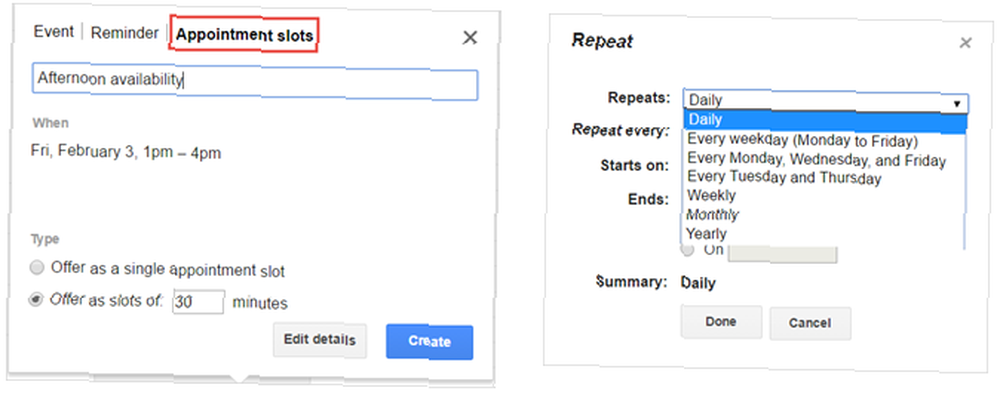
Si vous n'avez pas accès à la fonctionnalité de créneaux horaires de rendez-vous, vous pouvez toujours afficher votre disponibilité en bloquant les heures où vous êtes occupé, comme nous l'avons fait précédemment pour le courrier électronique..
Optimiser l'heure de la réunion
Si vous coordonnez des réunions régulièrement, laissez Google Documents et Google Agenda vous aider à simplifier le processus..
Ordre du jour et procès-verbal de la réunion
Il n'y a rien de pire qu'une réunion sans plan, organisation ou structure. Commencez donc par créer un agenda de réunion que vous pouvez attacher à la demande d'agenda. Google Docs propose différents modèles. Les 12 meilleurs modèles de procès-verbaux de réunion pour les professionnels Les 12 meilleurs modèles de procès-verbaux de réunion pour les professionnels Le format de compte-rendu de réunion contient l'essentiel. Utilisez l'un de ces modèles de compte rendu de réunion pour appliquer rapidement le format MOM. qui combine un ordre du jour avec des procès-verbaux, pour un document tout-en-un.
Une fois connecté à votre compte Google avec Google Docs, cliquez sur Galerie de modèles du haut. Faites défiler jusqu'à la Travail catégorie et vous verrez les trois Notes de réunion modèles. Chaque option contient les mêmes détails de base, notamment les participants, l'agenda, les notes et les actions. Ils ne diffèrent que par leur apparence.
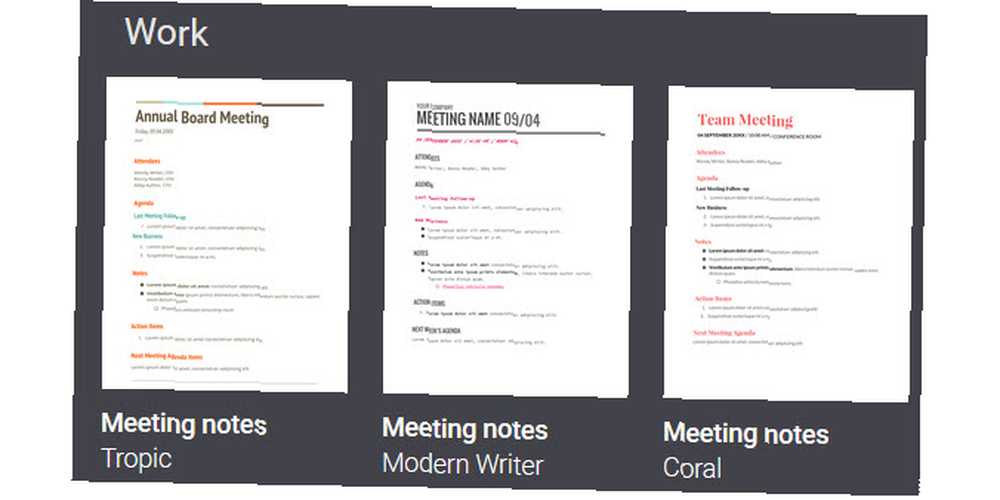
Demandes de réunion
Après avoir créé l'agenda, associez la demande de réunion avec Google Agenda..
Sélectionnez la date et l'heure appropriées pour votre réunion dans Google Agenda. Puis cliquez sur le Modifier les détails bouton. Lorsque la page s'ouvre, vous verrez un endroit à droite pour ajouter Invités. Il suffit de saisir les adresses électroniques de vos participants.
Pour joindre l’agenda, cliquez sur Ajouter une pièce jointe Sous la La description case et sélectionnez votre fichier.
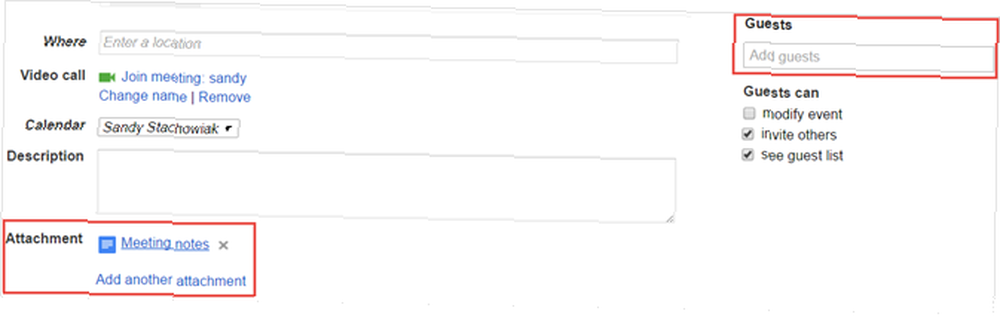
Basculer les tâches et les rappels
Bien que Google Tasks soit un outil décent pour les tâches simples à effectuer, vous constaterez de nombreux avantages à utiliser Google Keep à la place. De plus, vous pouvez basculer rapidement entre les tâches Google et Google Garder des rappels dans votre agenda..
Ajouter des tâches dans Google Keep
Avec Google Keep, vous pouvez facilement transformer les notes en tâches et en listes de tâches. Ensuite, profitez des fonctionnalités utiles pour gérer ces tâches. Vous pouvez configurer un rappel, créer une liste de contrôle, joindre une image, ajouter un dessin et collaborer avec un collègue..
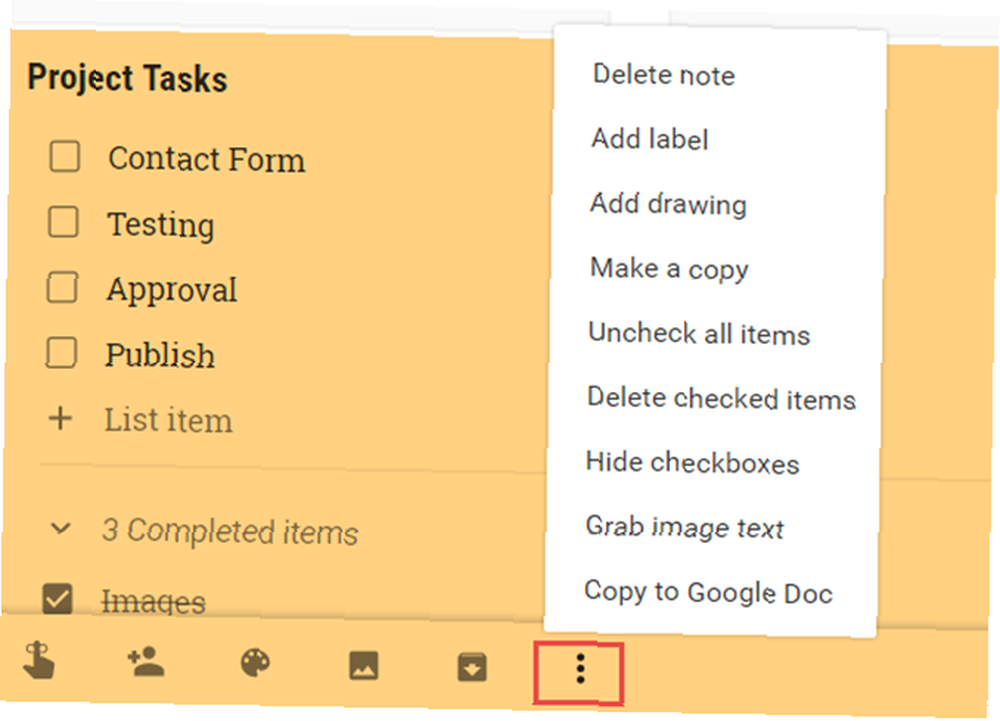
En outre, vous pouvez épingler des notes pour les conserver en haut de la liste, ce qui est parfait pour les éléments hautement prioritaires. Vous pouvez également incorporer des balises et des codes de couleur pour une organisation facile. Si vous n'avez pas encore essayé Google Keep pour gérer des projets simples Comment utiliser Google Keep pour une gestion de projet simple Comment utiliser Google Keep pour une gestion de projet simple Vous recherchez un outil de gestion de projet de base, intuitif et multi-plateforme? Nous vous montrons comment utiliser Google Keep pour des projets simples. et tâches, faites un tour.
Basculer entre les tâches et les rappels
Pour basculer entre les tâches et les rappels dans Google Agenda, assurez-vous que vous êtes sur l'écran principal de votre agenda. A gauche sous Mes calendriers, cliquez sur la flèche à côté de les tâches. Puis sélectionnez Passer aux rappels. Tous les rappels que vous avez configurés dans Google Keep seront ensuite affichés dans votre agenda..
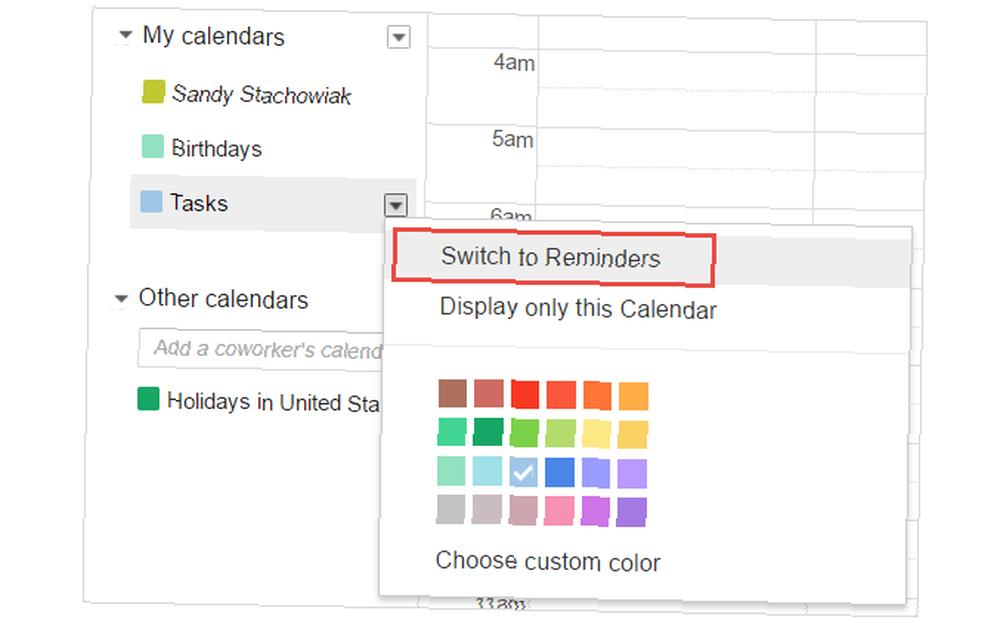
Lorsque vous souhaitez revenir en arrière, suivez simplement les mêmes étapes, en terminant par Passer aux tâches. Vos tâches Google s'ouvriront ensuite normalement à droite de l'écran..
Planifiez votre semaine à l'avance
Lors de la planification de votre semaine de travail, Google vous permet de le faire facilement, où que vous soyez. Que vous vous détendiez sur le canapé ou traîniez sur la terrasse, saisissez simplement votre appareil mobile et utilisez les outils Google dont vous avez besoin.
Vous n'êtes même pas obligé d'ouvrir votre ordinateur. Google Agenda, Google Keep, Google Docs et Gmail sont tous disponibles pour les appareils Android et iOS:
- Google Agenda pour Android (gratuit) | iOS (gratuit)
- Google Keep pour Android (gratuit) | iOS (gratuit)
- Google Docs pour Android (gratuit) | iOS (gratuit)
- Gmail pour Android (gratuit) | iOS (gratuit)
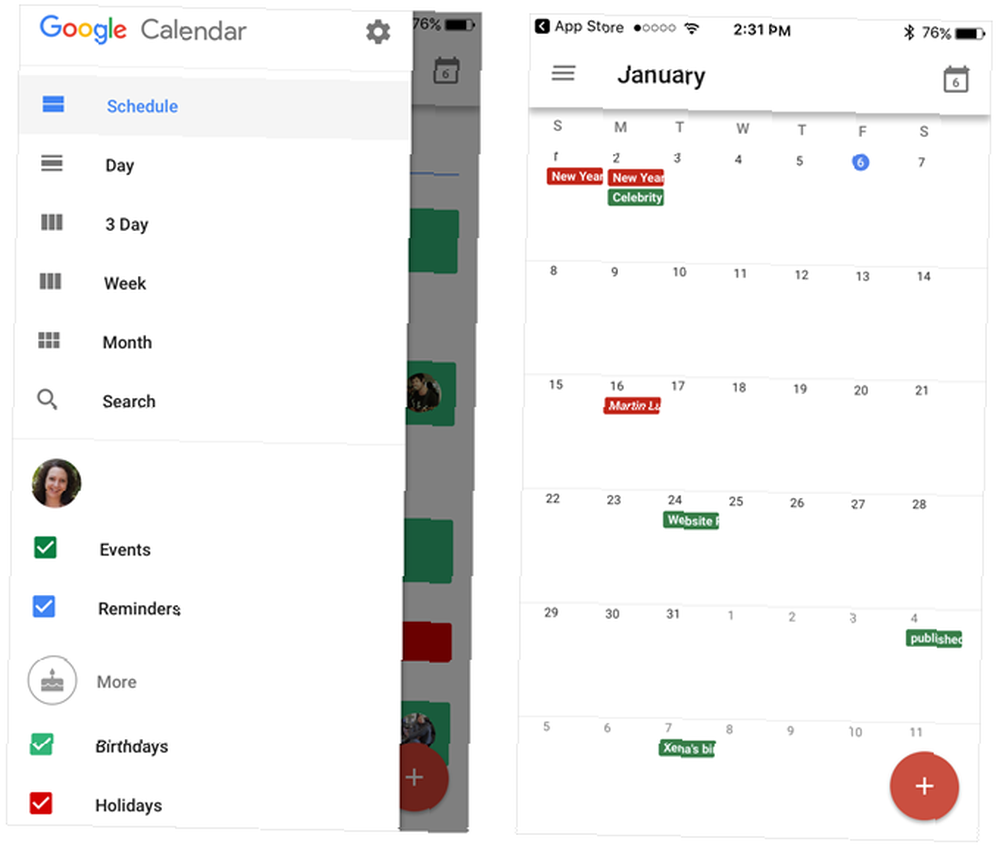
Préparer et revoir votre emploi du temps vous donne non seulement un plan de travail hebdomadaire solide, mais aussi une longueur d’avance avant de vous rendre au bureau le lundi matin..
Quelles fonctionnalités de Google vous aident à gérer votre temps?
Avec autant d'offres de produits de Google 9 fonctionnalités impressionnantes de Gmail que vous n'utilisez probablement pas 9 caractéristiques impressionnantes de Gmail que vous n'utilisez probablement pas Plusieurs fonctionnalités de messagerie de Gmail existent depuis longtemps sans que personne ne se soucie de les utiliser. Changeons cela aujourd'hui. , il est probable que vous en utilisiez plus d’un. Comme avec ces astuces pour gérer votre temps, la combinaison d'applications peut vous aider à être plus productif.
Existe-t-il des fonctionnalités spécifiques à Google qui vous aident à gérer votre temps? Faites-nous savoir vos suggestions dans les commentaires ci-dessous!











